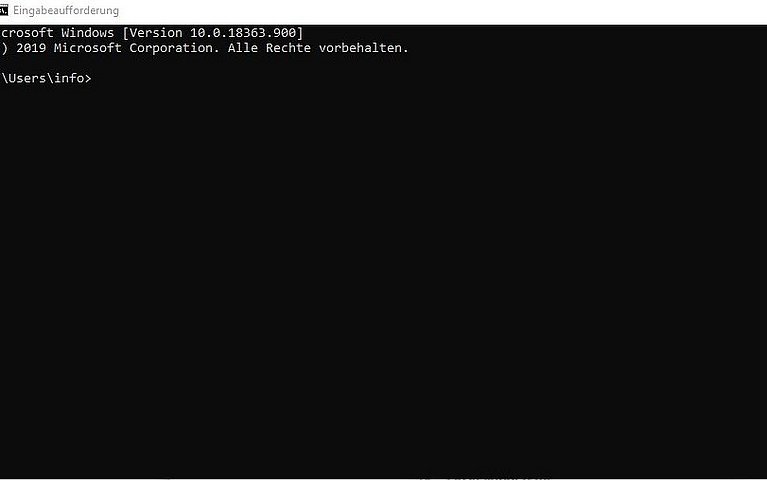
Mit der Eingabeaufforderung in Windows 10 arbeiten - so einfach geht's
Meist navigieren Nutzer am PC mit der Maus, in bestimmten Fällen kann aber auch die Verwendung der Kommandozeilen-Befehle in der Eingabeaufforderung eine gute Alternative darstellen. Auch wenn die Eingabeaufforderung für viele Nutzer auf den ersten Blick nicht sonderlich attraktiv erscheint, ist sie dennoch ein nützliches Tool mit vielen Optionen, welche die Wartung, Analyse und Aktualisierung des Windows-Systems unterstützen können.
Im Vergleich zu anderen Microsoft Windows-Oberflächen erscheint die Eingabeaufforderung für Computer-Laien wenig intuitiv. Alles zu den Grundprinzipien der Kommandozeile und den Funktionen der Eingabeaufforderung.
Was ist die Eingabeaufforderung?
Die Eingabeaufforderung ist ein Programm mit textbasierter Benutzeroberfläche, welches in den Windows-Betriebssystemen zur Systemsteuerung und -verwaltung integriert wurde. Diese hat die grafische Oberfläche (GUI) von Windows und erlaubt den Nutzern somit Befehle auszuführen, den PC zu verwalten und Probleme zu beheben.
In der Befehlszeile (auch Konsole oder Terminal) können bestimmte vordefinierte CMD-Befehle an das Betriebssystem weitergegeben werden.
Bekannt ist diese Art der Bearbeitung und Verwaltung meist aus älteren Betriebssystemen (wie MS-DOS), wo man noch nicht auf grafische Benutzeroberflächen zurückgreifen konnte und Nutzer Befehle manuell eintippen mussten.
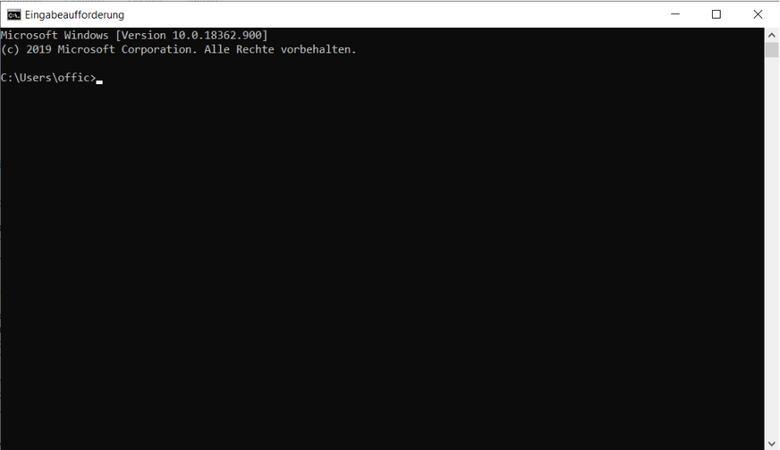
Die Windows Eingabeaufforderung öffnen - So geht´s
Die Eingabeaufforderung ist schnell zu erreichen und steht nach dem Öffnen zur sofortigen Eingabe bereit. Es gibt mehrere Möglichkeiten, die Eingabeaufforderung in Windows 10 zu öffnen und mit dem Ausführen-Dialog arbeiten zu können.. Die folgende Anleitung führt Sie in Windows 10 (sowie Windows 8) am schnellsten zur Eingabeaufforderung.
Klicken Sie mit der rechten Maustaste unten links auf das Windows-Symbol (Startmenü).
Alternativ lässt sich das Windows-Menü auch über das gleichzeitige Drücken der Windows-Taste + X-Taste erreichen.In der Liste anschließend "Eingabeaufforderung" oder "Eingabeaufforderung (Administratorrechte)" auswählen.
In der aktuellen Version von Windows 10 finden Sie nun die Windows PowerShell als Nachfolger der klassischen CMD. Die meisten bisher bekannten Befehle funktionieren ebenso in der neuen PowerShell.
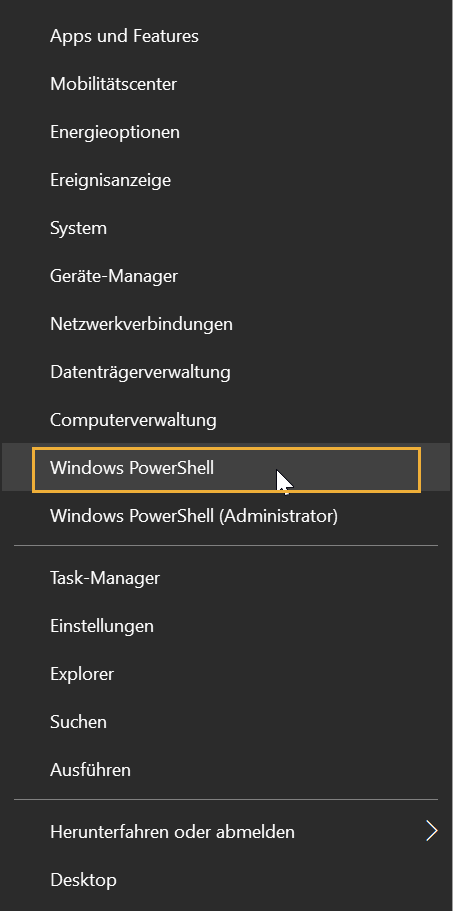
Hinweis
Für die Standard-Anwendungen genügt die Auswahl der Eingabeaufforderung ohne den Zusatz „Administrator" (keine Administratorrechte notwendig).
Alternative Variante, um die Eingabeaufforderung in Windows 10 zu öffnen:
Drücken Sie die Tastenkombination Windows-Taste + R-Taste.
Anschließend öffnet sich der Ausführen-Dialog.
In das vorgesehene Textfeld „CMD" eintippen und mit der Enter-Taste bestätigen.
Die Eingabeaufforderung öffnet sich.
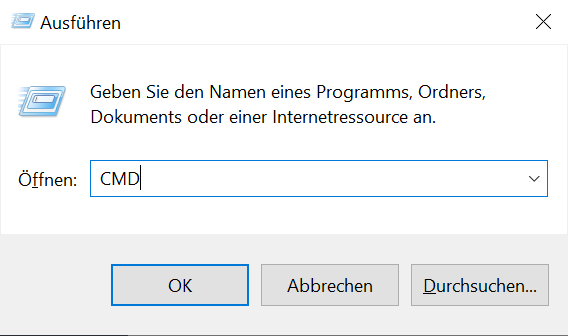
Eingabeaufforderung vs. Windows PowerShell: Was ist der Unterschied einfach erklärt?
Vor einiger Zeit hat die Kommandozeile in Windows Zuwachs bekommen. Neben der klassischen Eingabeaufforderung steht Nutzern nun auch die Windows PowerShell zur Verfügung. Im Grunde ist die PowerShell die aktualisierte Version der Eingabeaufforderung. Doch was unterscheidet die beiden Tools eigentlich?
CMD wird in der Praxis vorwiegend von Systemadministratoren verwendet, um Batchdateien zu verarbeiten, häufig auftretende Fehler zu beheben und Systemdateien zu reparieren oder zu verwalten.
PowerShell setzt mit seinen Funktionen neue Maßstäbe. Administratoren können über die PowerShell-Oberfläche ein gesamtes Netzwerk sowie alle in diesem befindlichen Systeme steuern und bearbeiten. Im Gegensatz zu CMD, welches nur Stapelbefehle ausführen kann, besteht mit der PowerShell auch die Möglichkeit, Stapel- und PowerShell-Befehle anzuwenden. Die PowerShell lädt neben .exe, .cmd, .msc und .vbs auch weitere Benutzerdateien wie .docx, .jpg, .xls, und .pdf.
In der PowerShell lassen sich auch Befehle der Eingabeaufforderung verwenden, umgekehrt ist dies allerdings nicht möglich. Die PowerShell und die Eingabeaufforderung sind eng miteinander verknüpft, was ein einfaches und schnelles Wechseln zwischen den Konsolen ermöglicht. So kann während einer PowerShell-Sitzung mittels Eingabe des Befehls „CMD" zur herkömmlichen Eingabeaufforderung gewechselt werden.
Hinweis
Alle in der PowerShell verwendbaren Befehle, können Sie mittels Eingabe des Befehls „Get-Command" einsehen.
Was kann man mit der Eingabeaufforderung eigentlich machen?
Die Eingabeaufforderung in Windows bietet Einsteigern und IT-Experten eine Vielzahl an Möglichkeiten für die Verwaltung von Dateien sowie zur systembezogenen Problembehandlung. Die Liste an CMD-Befehlen ist schier unendlich, die wichtigsten Befehle wollen wir uns jedoch im nächsten Abschnitt genauer ansehen.
Mit der Eingabeaufforderung können Sie Änderungen im Netzwerk, Dateien, Datenträgern oder Verzeichnissen vornehmen und die Systeminformationen aufrufen.
Die folgenden Befehle können in der Eingabeaufforderung verwendet werden, sie sollen einen Überblick über die wichtigsten Anwendungsbereiche der Eingabeaufforderung bieten.
shutdown: | Mit dem Befehl shutdown in Kombination mit dem "Parameter s" können Sie den Computer direkt ausschalten. Verwenden Sie hingegen "shutdown-l" wird der Benutzer abgemeldet. Mit der Eingabe von "shutdown-r" lässt sich der PC neu starten. Dieser Befehl lässt sich auch mit einer zusätzlichen Zeitangabe koppeln. So kann der PC mit der Eingabe "shutdown-s-t 60" zeitgesteuert heruntergefahren werden. Die Eingabe führt dazu, dass Ihr PC nach 60 Sekunden ausgeschaltet wird. |
ipconfig: | Dieser Befehl liefert Ihnen detaillierte Informationen zur Netzwerkumgebung. So können Sie beispielsweise Ihre IP-Adresse einsehen. |
tasklist: | Mit Hilfe dieses Befehls kann eine Liste aller aktiven Prozesse erstellt werden. |
dir: | Um einen Ordner zu löschen, kann der Befehl "rmdir" Ordnername verwendet werden. Ein neuer Ordner lässt sich mit dem Befehl "mkdir" erstellen. |
| help: | Sollten Sie eine Liste aller CMD-Befehle einsehen wollen oder nicht mehr weiterwissen, können Sie sich mit dem Befehl "help" weiterführende Informationen anzeigen lassen. |
Die wichtigsten CMD-Befehle im Überblick
Hier finden Sie eine Übersicht zu den gängigsten CMD-Befehlen, welche Ihnen die Arbeit mit der Eingabeaufforderung erleichtern sollen. Es gilt zu beachten, dass alle Befehle auch in der PowerShell angewendet werden können und sich zudem kombinieren lassen.
| CMD-Befehl - Allgemein | Was bewirkt dieser Befehl? |
| dir | Listet einen Verzeichnisinhalt auf |
| cd .. | Wechselt in das höherliegende Verzeichnis |
| cd <name> | Wechselt in das Verzeichnis mit dem eingetragenen Namen |
| cd \ | Wechselt in das root Verzeichnis |
| copy / xcopy | Ermöglicht das Kopieren von Dateien |
| exit | Beendet die Eingabeaufforderung |
| move | Verschiebt eine Datei an einen anderen Ort |
| cls | Löscht den Inhalt der Eingabeaufforderung |
| md | Erstellt ein neues Verzeichnis |
rd | Löscht ein Verzeichnis |
| CMD-Befehl - Dateien | Was bewirkt dieser Befehl? |
| comp | Dateninhalte vergleichen |
| compact | Komprimierung von Dateien |
| copy / xcopy | Kopieren von Dateien |
| erase / del | Löschen einer oder mehrerer Dateien |
| expand | Datei entpacken |
| fc | Dateien vergleichen |
| mkdir | Verzeichnis anlegen |
| move | Dateien verschieben |
| rename | Dateien umbenennen |
| replace | Dateien ersetzen |
| rmdir / rd | Verzeichnis löschen |
| tree | Ordnerstruktur grafisch anzeigen |
| type | Inhalt von Textdateien anzeigen |
| CMD-Befehl - Datenträger | Was bewirkt dieser Befehl? |
| chkntfs | Datenträgerüberprüfung ändern |
| defrag | Datenträger defragmentieren |
| diskpart | Datenträgerverwaltung |
| driverquery | Installierte Geräte anzeigen |
| format | Datenträger formatieren |
| label | Datenträgerbezeichnung ändern |
| mode | Geräte konfigurieren |
| mountvol | Laufwerksbuchstaben zuweisen oder löschen |
| verify | Überwachung eines Datenträgers |
| vol | Bezeichnung der Festplatte anzeigen |
Defekte Windows 10-Dateien mit der CMD reparieren - So klappt´s
Windows hat ein sogenanntes Systemdatei-Überprüfungsprogramm (SFC) integriert, welches Nutzern das Überprüfen und Wiederherstellen von Systemdateien ermöglicht. Das Programm kann über die Eingabeaufforderung mit Administrator-Rechten geöffnet werden.
Schritt-für-Schritt-Anleitung zum Reparieren von Dateien
Klicken Sie am linken Bildrand auf das Windows-Symbol (Startmenü).
Im Suchfeld den Befehl „CMD" eingeben und mit der Enter-Taste bestätigen.
Es öffnet sich die Eingabeaufforderung, welche Sie als Administrator ausführen. Die Sicherheitsabfrage mit "Ja" beantworten.
Anschließend in der Eingabeaufforderung den Befehl „sfc/ scannow" eingeben und bestätigen.
Sollte Windows nun defekte Systemdateien entdecken, werden diese automatisch repariert. Normalerweise stellt das System dabei die Originaldatei aus dem Cache im Windows-Verzeichnis wieder her. Nur in Einzelfällen muss die Installations-DVD von Windows eingelegt werden.
Fazit
Die Eingabeaufforderung ist ein hilfreiches Instrument, um Systemdateien zu verwalten und Systeminformationen einzusehen. Den meisten Nutzern erscheint die Eingabeaufforderung auf den ersten Blick wenig intuitiv, dennoch sollte man erste Berührungsängste ablegen und sich mit den Möglichkeiten und der Liste an verfügbaren CMD-Befehlen auseinandersetzen. Denn schon nach einer kurzen Einarbeitungszeit lässt sich problemlos mit der CMD arbeiten und die Wartung, Analyse und Aktualisierung des Windows-Systems schneller als über die grafischen Microsoft Windows-Oberflächen (GUI) durchführen.
FAQ: Fragen und Antworten rund um die Eingabeaufforderung in Windows 10
Wo findet man die Eingabeaufforderung?
Es gibt verschiedene Möglichkeiten, die Eingabeaufforderung zu öffnen. Einfach und schnell erreichen Sie die Eingabeaufforderung in Windows 10 über das zeitgleiche Betätigen der Windows-Taste + X-Taste. Im sich öffnenden Fenster finden Sie die Eingabeaufforderung bzw. Windows PowerShell mit all seinen Optionen.
Wie lässt sich ein Befehl in der Eingabeaufforderung abbrechen?
Wird ein Befehl über die Eingabeaufforderung auf den Weg geschickt, lässt er sich nicht durch Drücken der ESC-Taste abbrechen. Durch das Schließen der Eingabeaufforderung würde der Befehl unterbrochen, allerdings gibt es auch eine andere Möglichkeit. Mittels Tastenkombination STRG + C lassen sich laufende Prozesse in der Eingabeaufforderung unterbrechen bzw. stoppen.
Wie kann man Windows 10 mittels CMD zurücksetzen?
Um Windows mit Hilfe der Eingabeaufforderung zurückzusetzen, diese einfach als Administrator ausführen und den CMD-Befehl „systemreset" eingeben. Um Windows 10 zu aktualisieren und die aktuellen Updates zu installieren, sollten Sie „systemreset-cleanpc" eingeben.










